Daarna KZKG ^ Gaara het zal een herinnering voor me creëren Opstartbare USB de laatste .iso gecompileerd door de ontwikkelaars van ArchLinux, Begon ik deze distributie op mijn pc te installeren.
Installatieproces.
Het installatieproces dat ik hieronder beschrijf, is later gedaan op een virtuele machine, iets wat ik je aanbeveel te doen als dit de eerste keer is dat je installeert ArchLinux. Laat het me alstublieft weten als er fouten zijn gemaakt om deze te corrigeren.
Het eerste scherm dat we zullen zien is dit:
Zoals logisch, selecteren we de optie die in de afbeelding wordt weergegeven: BootArch Linux (i686). Na het starten, als alles goed gaat, krijgen we dit scherm:
Zoals je goed kunt lezen, moeten we het commando uitvoeren om het installatieproces te starten:
# /arch/setup
Maar eerst is het raadzaam om ons toetsenbord te configureren, dus schrijven we:
# km
Met dit commando ArchLinux stelt ons in staat om de toetsenbordindeling te kiezen die we gaan gebruiken. In mijn geval heb ik een Engels toetsenbord, dus ik heb de volgende optie geselecteerd:
Later krijgen we het volgende scherm:
Waar het ons vraagt om een lettertype voor de console te selecteren. Ik laat het standaard staan ... En als we nu het commando geven om de installatie te starten:
# /arch/setup
Als we geven Enter we krijgen dit leuke menu (wat ons uitnodigt om onszelf te schande te maken hahahaha)..
Het spreekt voor zich dat het menu een logische volgorde volgt, dus het is niet aan te raden om een stap over te slaan, al lijkt het mij dat het installatieprogramma je dat zelf niet laat. Met deze eerste optie kunnen we kiezen waar we de eerste pakketten gaan installeren en wanneer we ze geven Enter dit scherm verschijnt niet.
We laten het standaard staan in de eerste optie, zodat het de benodigde pakketten installeert vanuit het CD-ROM, of in dit geval uit het geheugen. Zodra we Ok geven, keren we terug naar het menu in afbeelding 5. We springen dan naar de tweede stap, waar we de teksteditor kiezen die we willen gebruiken:
Ik weet niets over jou, maar in ieder geval voor mij VI Het is voor gebruikers met octopuscomplex, dus ik gebruik NANO LOL. Zodra we Ok geven, keren we terug naar het menu in afbeelding 5. We gaan naar de derde stap waar we de systeemklok configureren:
In mijn geval selecteer ik Amerika »Havana.
Vervolgens configureren we de klok met de optie Stel tijd en datum in. Ik gebruik de optie: lokale tijd.
En ik selecteer de optie Handmatig:
Als we klaar zijn met de klok, komt het meest kritieke deel van de installatie: Schijfpartitionering. Om dit voorbeeld te illustreren, had ik eerder 3 partities gemaakt:
- sda1 : Voor de wortel [/].
- sda2 : Voor thuis [/ home].
- sda5 : Voor swap [swap]
Wat moeten we weten bij het partitioneren?
Zodra we de partitioneringsoptie en anderen hebben ingevoerd, zullen we dit scherm zien:
We hebben in principe 4 opties:
- Automatische voorbereiding : Het is een geleide partitionering. Het gebruik ervan is geweldig wanneer we een lege schijf hebben of we geven weinig om het verliezen van de gegevens, maar het is niet degene die we gaan gebruiken.
- Partitioneer de harde schijf handmatig : Hier hoeven we alleen in te voeren als we nieuwe partities willen aanmaken of ze van de harde schijf willen verwijderen, we zijn nu niet geïnteresseerd.
- Configureer handmatig blokapparaten, bestandssystemen en mountpoints : Dit is de optie die ons interesseert, omdat het ons in staat stelt te kiezen in welke partities we gaan mounten de wortel, het huis en de ruil.
- Ongedaan maken van de laatste wijzigingen in het bestandssysteem : Deze optie is om terug te keren naar de oorspronkelijke staat van de schijf. Ik denk ook niet dat we het nodig hebben.
In mijn zeer specifieke geval, met een harde schijf, selecteer ik standaard de eerste optie. Bij het kiezen van enkele van de andere opties weet ik niet of dit wordt aanbevolen, dus raak ze niet aan tenzij u zich op een virtuele machine bevindt. Wij geven Enter en we krijgen het volgende scherm:
Hier kunnen we de 3 partities zien waarover ik je eerder vertelde. Kijk niet naar de grootte ervan. Dat moeten ze gewoon weten sda1 is voor root, sda2 voor thuis y sda5 voor swap. We selecteren de eerste en geven Enter. We krijgen het volgende scherm:
Let op met dit bericht. Hier wat hij ons vraagt, is dat we kiezen of we willen schoon, formaat of hoe je de partitie in kwestie ook wilt noemen. Voor sda1 geen probleem, maar we moeten voorzichtig zijn als we onze gegevens in de partitie van het / Home.
In dit geval vertellen we u dat JA <Ja> en we krijgen het volgende venster:
We selecteren Ext4 met de pijlen van Omhoog / omlaag en we geven Enter. Dan verschijnt het scherm waarin we kiezen wat we op die partitie willen mounten niet:
In ons geval selecteren we / wortel. Wij geven Enter en we gaan naar het volgende scherm:
Hier kunnen we een Label of label naar schijf. Deze stap is optioneel, dus ik laat het zoals het standaard is. Wij geven Enter en we gaan naar het volgende scherm:
Hetzelfde als de vorige stap, wordt standaard gelaten, tenzij we weten hoe we specifieke parameters moeten doorgeven aan mkfs.ext4.
We herhalen dezelfde stap om sda2, altijd in gedachten houdend dat we geen Ja moeten geven aan de afbeeldingsoptie #16 als we onze willen behouden / Home. In het geval van sda5 het enige dat verandert met sda1 is dat in plaats van te selecteren Ext4kiezen we voor de eerste optie in de afbeelding #17, of ruil.
Als we alles correct doen, zouden de partities er als volgt uit moeten zien:
We selecteren DONE, wij geven Enter en we krijgen het volgende bericht:
Dit vertelt ons dat we geen aparte partitie hebben gemaakt voor het /bagageruimte. Standaard wordt ons gevraagd om terug te gaan om dit te corrigeren met de optie: terug, maar we selecteren de optie: negeren. Zodra we Ok geven, gaan we terug naar het menu in afbeelding 5 en gaan we naar optie 5: Pakketten selecteren.
Met deze optie kunnen we onder andere het Eten:
En als we klaar zijn, gaan we naar de volgende menuoptie: Pakketten installeren.
Standaard is alleen de eerste optie geselecteerd. Ik markeer beide om extra applicaties te installeren die ik later misschien moet compileren, enzovoort. Als we de tweede markeren, verschijnt het volgende scherm:
Waar we zullen moeten markeren (met de spatiebalk) welke pakketten we willen installeren. Als we klaar zijn, klikken we op OK en begint het systeem te installeren:
Als we klaar zijn, geven we Enter en we krijgen dit:
Als we willen, kunnen we deze stap overslaan, zolang we later weten dat we dat moeten aanpassen boog werken zoals het hoort. Wat zijn de bestanden die ik wijzig?
- /etc/rc.conf : Een kritiek bestand aangezien de daemons die opstarten met het systeem, het netwerk, de modules en andere opties erin zijn geconfigureerd.
- / Etc / resolv.conf : Om zoek-DNS voor het netwerk in te stellen.
- /etc/pacman.conf : Waar ik alleen de optie wijzig om proxy in Pacman te gebruiken.
- /etc/pacman.d/mirrorlist : Waar Arch-repositories worden toegevoegd of verwijderd.
- Root-wachtwoord : Als ik je aanbeveel om deze optie te kiezen om Root een wachtwoord te geven om veiligheidsredenen, anders zal het niet om een wachtwoord voor deze gebruiker vragen.
# reboot
Volgende levering.
In het volgende artikel zullen we zien hoe u de bestanden configureert:
- /etc/rc.conf.
- / Etc / resolv.conf.
- /etc/pacman.conf.
- /etc/pacman.d/mirrorlist.
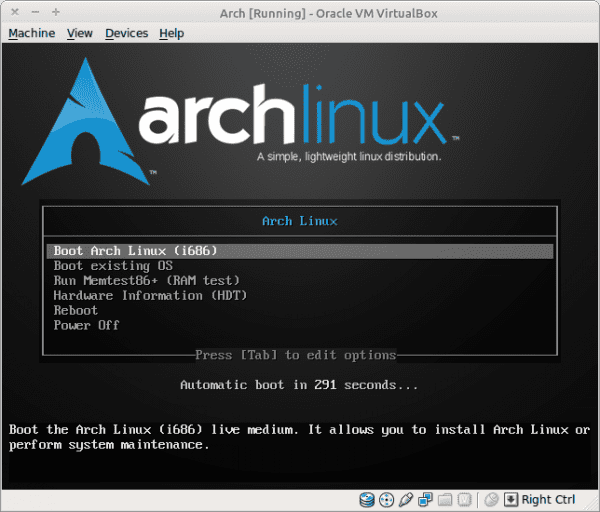
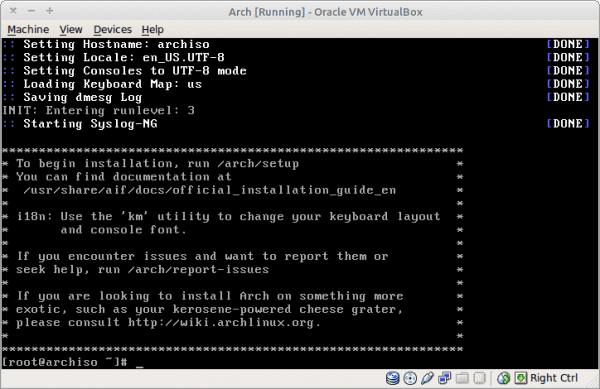
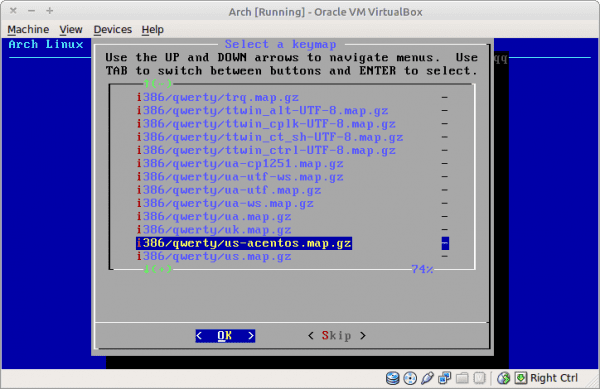
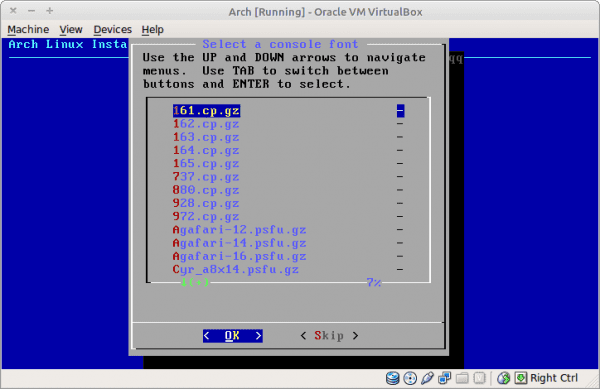
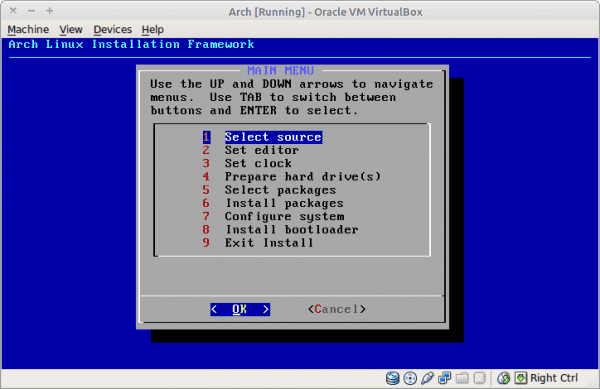
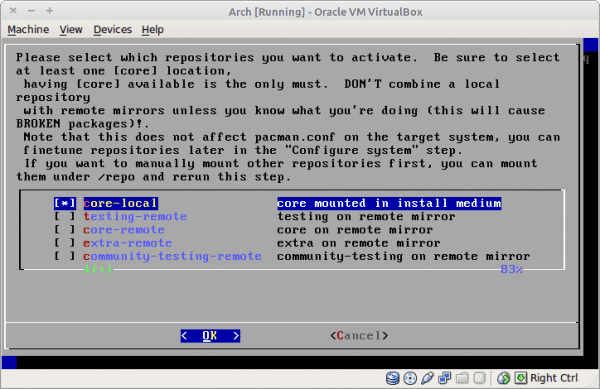

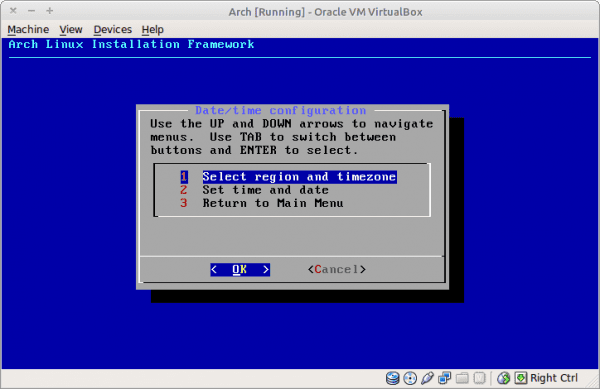
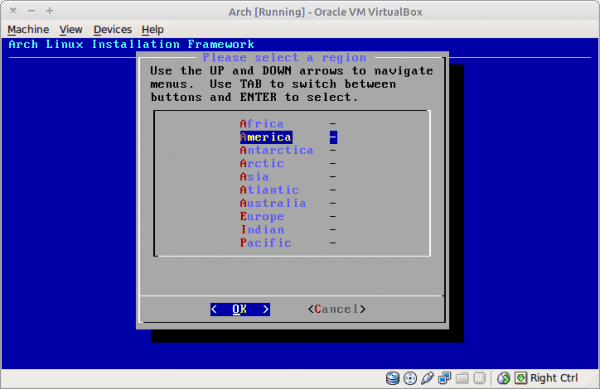
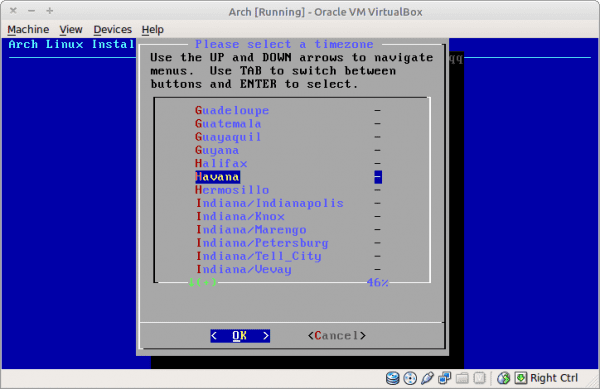
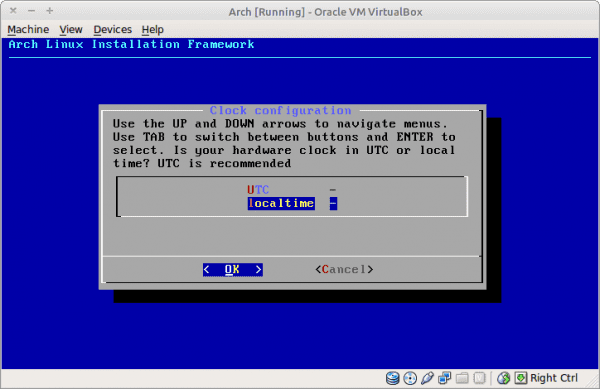
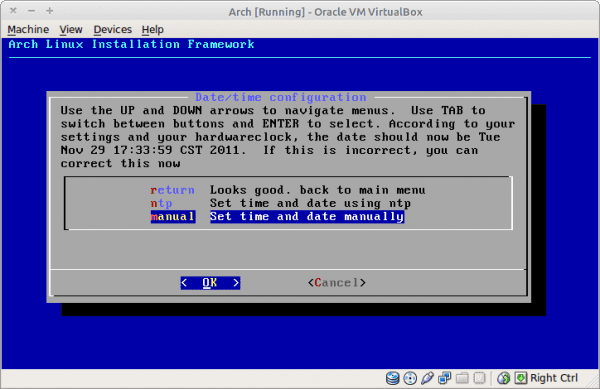
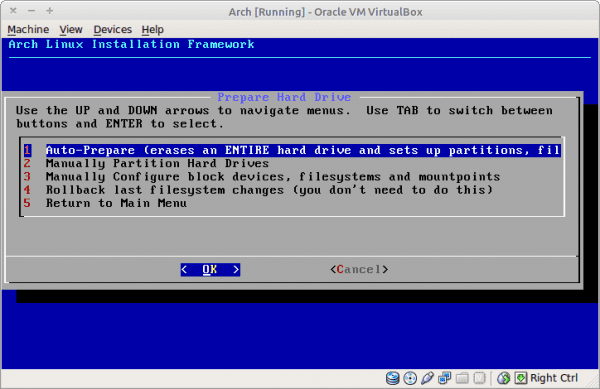
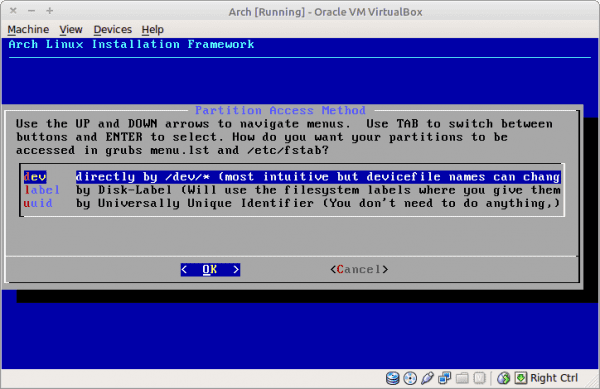
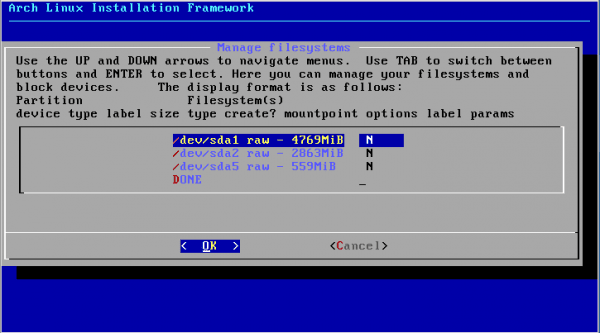
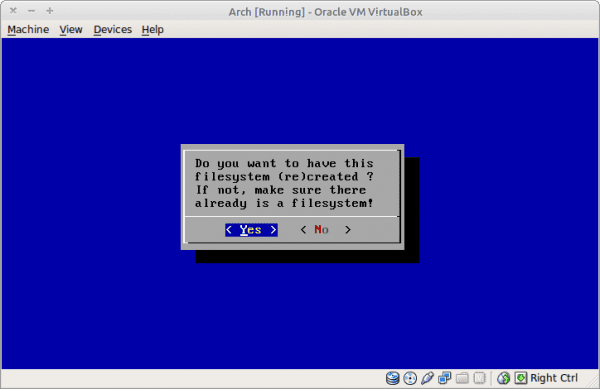
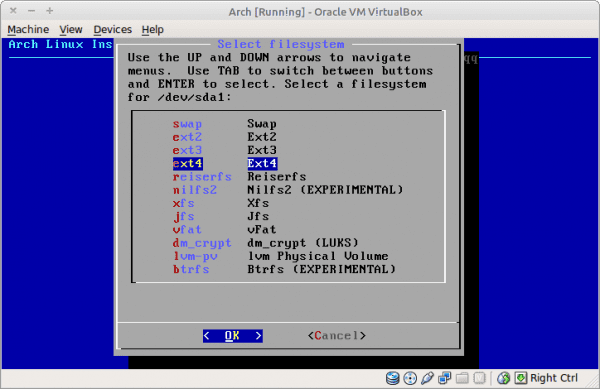
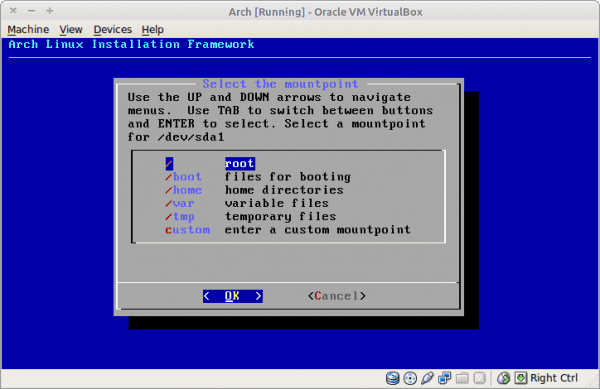
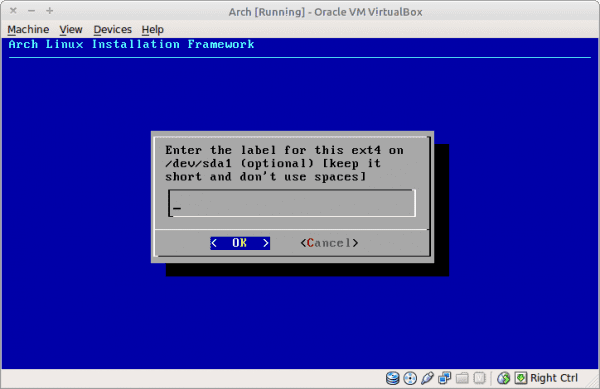
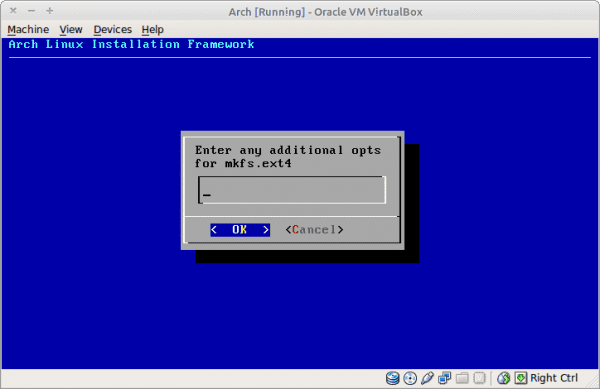

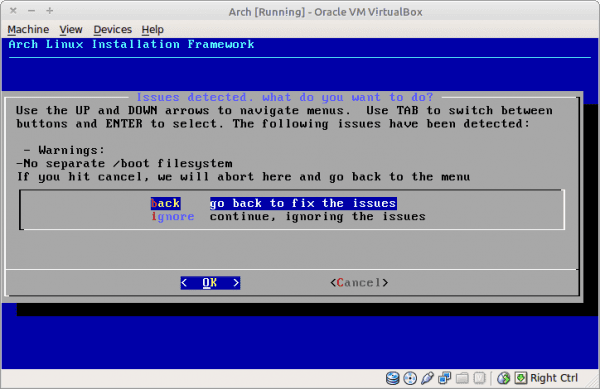

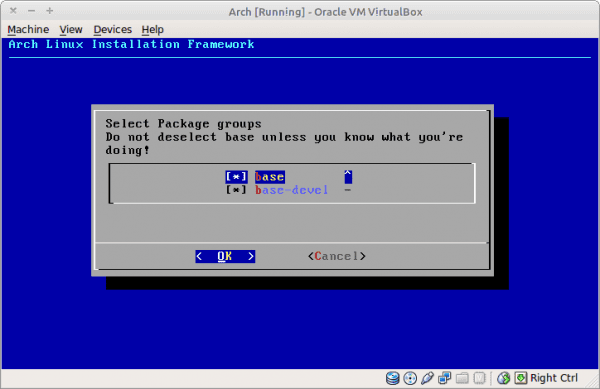
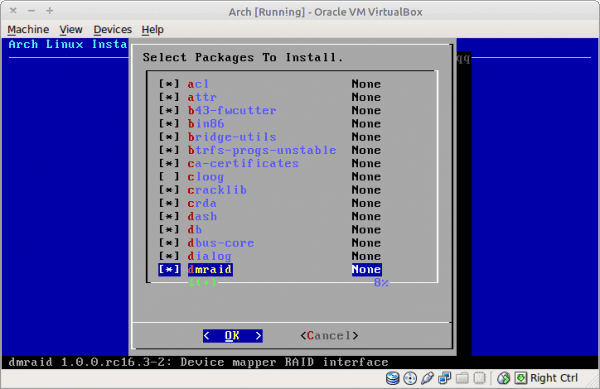
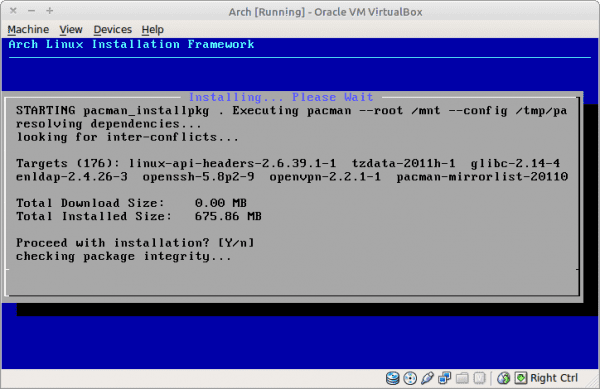
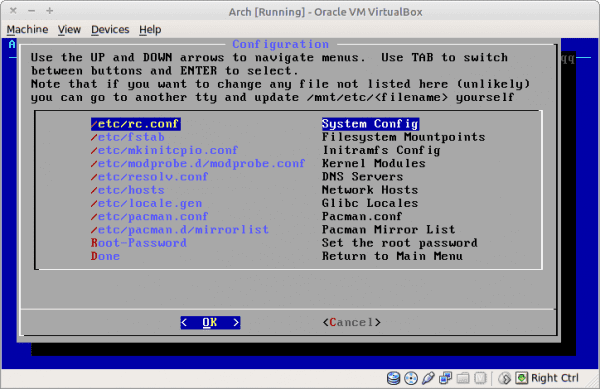
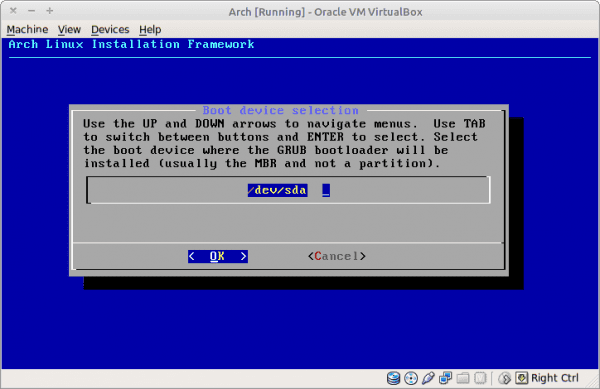
uitstekende post-elav wordt enorm gewaardeerd.
De stap van extra opties voor mkfs.ext4 zouden we een aantal behoorlijk interessante opties kunnen toevoegen, zoals noatime nodiratetime in de arch wiki, daar is zeer goede informatie over.
Het is waar, maar ik wist niet iedereen waar de noatime voor is hahaha. Dus je kunt het maar beter leren door 😛 te lezen
hehe ik ben vergeten de url toe te voegen https://wiki.archlinux.org/index.php/Fstab_(Espa%C3%B1ol)
Totdat ik aangemoedigd werd om xD te becommentariëren ... maar ze raakten een akkoord ...
Ik ben altijd een van degenen geweest die door alle distro's gaan die worden gevonden, maar Arch is een apart geval in mijn geschiedenis, ik wil nog steeds gentoo proberen en ik probeer nog steeds af en toe x distro, maar degene die heeft geduurd het langst op mijn computer en meer heb ik genoten van Arch, zowel desktop als laptop ...
Ik raakte een beetje afgeleid: P, maar hoe dan ook, ik wilde je 2 dingen vertellen:
1) Persoonlijk sla ik liever de grub over, en aan het einde van de installatie, voordat ik natuurlijk opnieuw start, doe ik een pacman -S grub2 && update-grub 😉
Ik geef er de voorkeur aan om op deze manier problemen te voorkomen bij het updaten van grub om dingen te doen zoals burg installeren.
2) Een aanbeveling ... naar mijn bescheiden mening en gezien het feit dat ik ook migreerde van Debian ... pas op dat je niet te enthousiast raakt over zoveel nieuwigheden in het pakket (natuurlijk, toen ik het deed, was het er in de tijd van kde4.algo), pacman is verslavend, vooral als je er AUR aan toevoegt, en je zou kunnen eindigen met een "over-opgeblazen" distro van pakketten die je misschien nooit zult gebruiken na het eerste experiment.
hehehehe Ik denk dat ik meer dan nodig heb verlengd maar goed voor de rest heel erg bedankt voor de post en gefeliciteerd: D.
Welkom Guso:
Heel erg bedankt voor de Grub-tip, als KZKG ^ Gaara het eerder had geweten zou het systeem niet één keer zijn geladen hahaha. Helaas voor ons kunnen we niet van de volledige ervaring genieten, omdat we geen volledige internettoegang hebben en daarom geen gebruik kunnen maken van AUR.
groeten
Uitstekend artikel, ik dacht erover om Arch te installeren (de repositories fascineren me) en als ik het volgende artikel publiceer, zal ik de sprong maken 🙂
het is echt een uitstekende post, ik heb boog nog niet geprobeerd, maar ik zal het later proberen.
Proost….
vlwfwi, Holmes
Bedankt Holmes
Heel erg bedankt, als ik het kan installeren, zal ik je vertellen hoe het ging.
groeten.
De laatste iso, ik weet niet waarom iets dat ik verkeerd deed, me problemen gaf met pacman en internet.
Ik ga de post bewaren voor dat specifieke probleem dat het mij niet overkomt met het album dat ik van vorig jaar heb
Trouwens resolv.conf? Ik denk dat dat bestand niet hoeft te worden aangeraakt
Moed, onthoud dat we statische IP's gebruiken en via een server op het werk uitgaan. We moeten die gegevens dus handmatig declareren, DNS-server enzovoort.
Ja, het domein van uw LAN wordt daar gespecificeerd (desdelinux.net bijvoorbeeld) en de DNS-servers die u moet gebruiken.
Heel goed, het deed me veel denken aan het installeren van Vector Linux, ik ga het proberen.
Ik heb de installatie stap voor stap gevolgd en het werkt niet voor mij, de grub installeert niet, er is geen foutmelding, het installeert gewoon niet.
2 afbeeldingen gedownload, md5 gecontroleerd en niets, 3 pogingen met elke afbeelding.
Alles in viirtualbox.
Je vertelt het om Grub op / dev / sda te installeren en het INSTalleert het NIET?
Het kan niet worden geïnstalleerd en het geeft geen foutmelding, het is gewoon niet geïnstalleerd.
Ooit ...
hey maat, alles wordt heel goed uitgelegd in deze blog, maar het zou voor jou interessant zijn om het andere deel, de configuratie van de bestanden, te publiceren!… ..
Exclenete post, hoewel het goed zou zijn als je je eigen tutorial zou doen om de nieuwe versie te installeren
Uuuu, uitstekend, naar favorieten en dan om het te doen, ik heb Arch al heel lang willen gebruiken, ook al ben ik een beetje geil als het niet lukt, of ik zat lang ergens aan vast, ER IS NIETS beter dan de voldoening die wordt verkregen door het probleem op te lossen en leren van die ervaring haha, dus dan zal ik Arch installeren om in het water te springen en zo'n distro te gaan gebruiken (ik heb ook een complex dat ik van minimalisme hou, en Arch-ontwikkelaars denken hetzelfde xD!)
Dank je wel!